自宅Wi-Fiを安心して使うためのセキュリティチェック6項目
便利であるべき自宅のWi-Fiが危険なものになったり不安と隣り合わせになってしまうようでは本末転倒なので、自宅でWi-Fiを利用する際のセキュリティについて知っておくべきことをまとめました。

スマートフォンのパケット消費を抑えるため、自宅のLANケーブルをスッキリさせるためといった目的で、自宅でWi-Fiを利用したいという方は多いと思います。しかしWi-Fiは無線通信なので、それゆえの心配や不安をお持ちではないでしょうか。
便利であるべき自宅のWi-Fiが危険なものになったり不安と隣り合わせになってしまうようでは本末転倒なので、自宅でWi-Fiを利用する際のセキュリティについて知っておくべきことをまとめました。
例えば自宅のWi-Fiを使って勝手にネット接続をされてしまうタダ乗りは、タダ乗りされたネットワーク環境から行われた犯罪行為の責任を問われるリスクがあります。この記事はそのようなこと起こらないようにするために知っておくべき「自宅のWi-Fiを安全に使うための情報」を集めています。
1.自宅Wi-Fiについての基本
自宅Wi-Fiとは何か、どんなメリットやリスクがあるのかという基本情報です。
1-1.自宅Wi-Fiとは?
Wi-Fiとは無線通信を行う規格の一種です。現在は自宅だけでなく公共施設や商業施設、飲食店などでも普及が進んでおり、Wi-Fi通信に対応しているデバイスがあれば手軽にインターネットを利用することができます。
自宅Wi-Fiとは、自宅にネットワーク回線を引き込み、無線ルーターを設置してWi-Fi通信を行い、自宅内にあるスマートフォンやタブレット、ノートPC、ゲーム機、テレビなどのデバイスからインターネットに接続する環境のことを指します。
1-2.自宅Wi-FiとモバイルWi-Fiの違い
Wi-Fiというと、「モバイルWi-Fiルーター」のことを思い浮かべる方もおられると思います。「ポケットWi-Fi」などのブランド名でサービスが提供されているので、ご存知の方も多いと思います。
これは通信会社と契約をすることによってモバイルWi-Fiルーターがインターネットに接続し、そのWi-Fiルーターにデバイスを接続することによってネット接続ができるようになる仕組みです。
それに対して自宅Wi-Fiは、自宅に有線接続された無線ルーターとWi-Fi通信を行うため、モバイルWi-Fiルーターのように外に持ち出すことはできないところに違いがあります。
1-3.自宅Wi-Fiの仕組みと必要機器
前項で少し触れましたが、自宅Wi-Fiの中心になる機器は無線ルーターです。よくあるのは光ファイバーなどブロードバンド通信を行う機能と、自宅内のデバイスとWi-Fi通信を行う機能が一体化したルーターです。
こちらがイメージ図です。中心にWi-Fiルーターがあって、インターネットと自宅内のデバイスを中継している仕組みを掴んでいただければと思います。
1-4.自宅Wi-Fiのメリット
自宅Wi-Fiには、たくさんのメリットがあります。主なメリットを挙げてみると以下のようになります。
- セキュリティ設定さえ出来ていれば、限られた人だけでブロードバンド回線に接続。自宅内だとルーターも近いので通信品質が速くて安定している
- 無線なのでLANケーブルがなくスッキリする
- 自宅でのスマートフォン利用をWi-Fiにすればパケットの節約になる
- ブロードバンド回線は常時接続で使い放題なので、動画視聴やファイルのダウンロード、アプリのアップデートなど大容量通信を安心してできる
1-5.自宅Wi-Fiに潜むリスク
とてもメリットの多い自宅Wi-Fiですが、その一方でリスクもあります。主なリスクは以下の通りです。
- 電波が自宅周辺に届くので暗号化されていない通信内容を盗み見される恐れがある
- タダ乗りされてしまうと犯罪行為の踏み台にされる
- 自宅LANに接続しているデバイスから機密ファイルが漏洩する可能性がある
これらのリスクについては、次章で詳しく解説します。
2.自宅のWi-Fi利用で知っておきたい3大リスク
便利な自宅Wi-Fiですが、そこに潜むリスクを3つのポイントにまとめて解説します。
2-1.無線なので通信の内容を盗み見される
有線のLANケーブルであれば物理的に接続をしなければルーターにアクセスできませんが、Wi-Fiは無線なので自宅前などルーターから遠くないところに行けば電波を拾える可能性があります。
ルーターのセキュリティが甘い状態だと、電波を拾うことによって通信内容を盗み見される恐れがあります。
2-2.Wi-Fiにタダ乗りされる
前項で述べたように無線通信である自宅Wi-Fiは、電波が届く場所であればデバイスがルーターに接続できる可能性が生じます。ここでWi-Fiのセキュリティが適切に設定されていなければ、自宅のブロードバンド回線にタダ乗りされる恐れがあります。
これだけだと「勝手に自宅のWi-Fiでネット利用をされた」という被害だけで済みますが、犯罪者は自分の痕跡を消すために他人の回線を使って犯罪を行おうとします。自宅Wi-Fiのタダ乗りは絶好の環境となってしまうため、知らない間に犯罪行為の片棒を担いでしまったり、最悪の場合はその犯罪者と間違えられてしまう可能性もあります。
2-3.同じネットワーク内のデバイスからファイルなどが漏洩する
自宅Wi-Fiは、無線通信の形で自宅内にLANが構築されます。LANの中ではデバイス間で接続をしたりファイルを共有したりすることができますが、このLANに何者かが侵入するとデバイスに保存している機密情報が漏洩・流出する恐れがあります。
プライベートな情報やファイル、仕事上の機密情報などがひとたび漏れてしまうと取り返しがつかないことになるので、このリスクもしっかり押さえておく必要があります。
3.自宅のWi-Fiが安全かどうか診断するチェックリスト6項目
前章のリスク解説で、「うちの自宅Wi-Fiは大丈夫?」とお感じ方は多いと思います。そこで、お使いの自宅Wi-Fiが安全かどうかを診断するためのチェックリストを設けました。
3-1.無線ルーターの管理画面パスワードを複雑な文字列に変更しているか?
無線ルーターの管理画面はセキュリティの設定を行う場所でもあるため、攻撃者に乗っ取られるわけにはいきません。購入時の初期パスワードのままになっているのはとても危険なので、ご自身しか分からない複雑な文字列になっているかをチェックしてください。
ただし、旧型のルーターでパスワードを初期状態から変更できないものもあります。この場合はセキュリティ上の観点から買い替えを検討するのも一考です。
3-2.SSIDは自分の家が推測されにくい名前に変更しているか?
Wi-Fi接続をする際には、拾っている電波の中から目的のルーターを探します。その際に接続先を識別するのがSSIDです。以下はスマートフォンからWi-Fiの接続先を探す画面ですが、ボカシを入れているのはすべてSSIDです。
このSSIDが、例えば「Tanaka home」という名前になっていると田中という名前の人の自宅にあると推測できます。攻撃者が特定のターゲットを狙っている場合、このSSIDで余計な情報を与えるのは好ましくありません。
SSIDを変更できるかどうかは機種によるのですが、SSIDを変更できる機能がある場合は推測されにくい文字列に変更しておくことをおすすめします。
3-3.Wi-Fi接続にパスワードを設定しているか?
Wi-Fi接続にパスワードを設定していると、パスワードを入力しなければ接続できなくなります。タダ乗り対策として有効なので、ご自宅のWi-Fiにパスワードを設定しているかをチェックしてください。
Wi-Fiの接続先を探す際、以下の画像のように「セキュリティ保護あり」と表示されているWi-Fiはパスワードが設定されているので、誰でもアクセスできないようになっています。「オープン」となっているものはパスワードの入力を求めないため、誰でも接続可能です。フリーWi-Fiなどは誰でも利用できるようにするために敢えて接続しやすいように設定されていますが、ご自宅のWi-Fiが「オープン」になっているとタダ乗り可能になってしまいます。
【参考】
通常、無線Wi-Fiルーターなどのネットワーク機器は初期状態でパスワードが設定されています。そのパスワードが分からなくなった場合は、多くの機種で本体に記載されているので本体に貼られているシールなどを探してみてください。
3-4.暗号化されているか?
Wi-Fi通信の内容を盗み見されないようにするため、通信内容を暗号化することができます。暗号化にはさまざまな方式がありますが、現段階で最もセキュリティが有効だとされているのがWPA3です。WPA3が選択できないようであれば、「WPA2-AES」「WPA2-PSK」を選択しましょう。
暗号化されていない状態のままだと通信内容が筒抜けになってしまうので、今すぐチェックしてみてください。
3-5.無防備な暗号化方式になっていないか?
数ある暗号化方式の中で、WEP、WPAに設定されている場合はセキュリティ上のリスクが高くなります。特にWEPはすでに解析された技術であるため、実質上暗号化しかされていないのと同じで危険な状態と言えます。
Wi-Fiの暗号化については「Wi-Fiのセキュリティ対策|情報漏洩を未然に防ぐポイント解説」に詳しい解説がありますので、ぜひそちらもお読みください。
3-6.接続されているデバイスの数は合っているか?
ルーターの機種によっては管理画面で接続されているデバイスの数もしくは内訳が分かる場合があります。ノートPCとスマートフォン2台という自宅内環境で「4台」「5台」という接続数があるのは不自然なので、数が合っているかをチェックしてみてください。
自宅のネットワークを見ると、心当たりのないスマートフォンなどが表示されたという事例もあります。自宅のネットワークに接続しているデバイスもチェックしてみる必要があると思います。
4.自宅Wi-Fiのセキュリティを確保しよう
現段階での安全が確認できた、もしくは危険箇所の設定や修正ができたら、次は今後のために自宅Wi-Fiのセキュリティをしっかり確保しましょう。
4-1.ルーターの管理画面は複雑なパスワードで守る
ルーターの管理画面を乗っ取られると重大な事態になりかねないので、複雑な文字列のパスワードでしっかりと守りたいところです。強固なパスワードについての考え方やパスワード生成ツールなどの情報を「正しいパスワード生成と管理で不正ログインを防ぐ方法とお役立ちツール7選」で解説していますので、パスワードのことをもっと知りたい方はぜひそちらもお読みください。
4-2.暗号化方式をWPA3にする
ルーター側の設定でWi-Fiの暗号化方式で「WPA3」が選択できる場合、2021年の段階で最も強固なセキュリティが確保できる方式なので、これらの方式に設定してください。
選択できなければ、次に協力な「WPA2」を選択してください。
前章でも述べましたが、WEPやWPAは暗号化されていないに等しい状態なので、旧型ルーターでこれらの方式しか選べない場合は、セキュリティを確保するために買い替えを強く推奨します。
4-3.SSIDを推測されにくい名前にする
管理画面でSSIDの変更ができる場合は、誰の家にあるルーターなのか推測しにくい文字列にしておくのが有効です。全く意味のない文字列であっても、自宅のWi-Fiを利用するご家族などが知っていれば問題はありません。
4-4.ステルス機能を利用する
ルーターによってはステルス機能といって、各デバイスのWi-Fi接続画面に自らのSSIDを表示させない機能があります。一覧表示されているとSSIDの存在(つまり電波の届く範囲にルーターがある)が知られてしまうため、これを防ぐのにステルス機能が有効です。
ただしステルス機能を有効にすると自宅内で使用する人からも見えなくなります。SSIDを知っていれば接続することが可能なので、ステルス機能利用時は自宅内の人が探しやすいSSIDにしておいた方が良いでしょう。初期状態のSSIDにしておいて、もし忘れた場合は本体に記載されているSSIDからWi-Fiを探すという方法でも良いとでしょう。
4-5.接続機器を設定して無関係なデバイスの接続をシャットアウトする
ルーターの管理画面で、接続可能なデバイスを設定することができます。自宅内接続する正規ユーザーは分かっているのですから、それ以外は接続できない設定にすれば第三者からの接続をシャットアウトすることができます。
5.まとめ
自宅Wi-Fiはメリットがとても多く、特に自宅でPCや家庭用ゲーム機などのデバイスとスマートフォンを頻繁に使う方は金銭的な節約という意味でも意義があります。しかし無線通信であるがゆえのリスクがあるので、そのリスクをしっかりと理解した上で安全なWi-Fi環境を確保してください。
自宅Wi-Fiのメリットをいつまでも享受するために、この記事の情報をお役立てください。
※記事内容の利用実施は、ご自身の責任のもとご判断いただくようお願い致します。
編集者注記: 私たちの記事は、教育的な情報を提供します。 私たちの提供物は、私たちが書いているすべての種類の犯罪、詐欺、または脅威をカバーまたは保護するとは限りません. 私たちの目標は、サイバーセーフティに関する意識を高めることです。 登録またはセットアップ中に完全な条件を確認してください。 個人情報の盗難やサイバー犯罪をすべて防ぐことは誰にもできないことと、LifeLock がすべての企業のすべての取引を監視しているわけではないことを忘れないでください。 Norton および LifeLock ブランドは、Gen Digital Inc. の一部です。


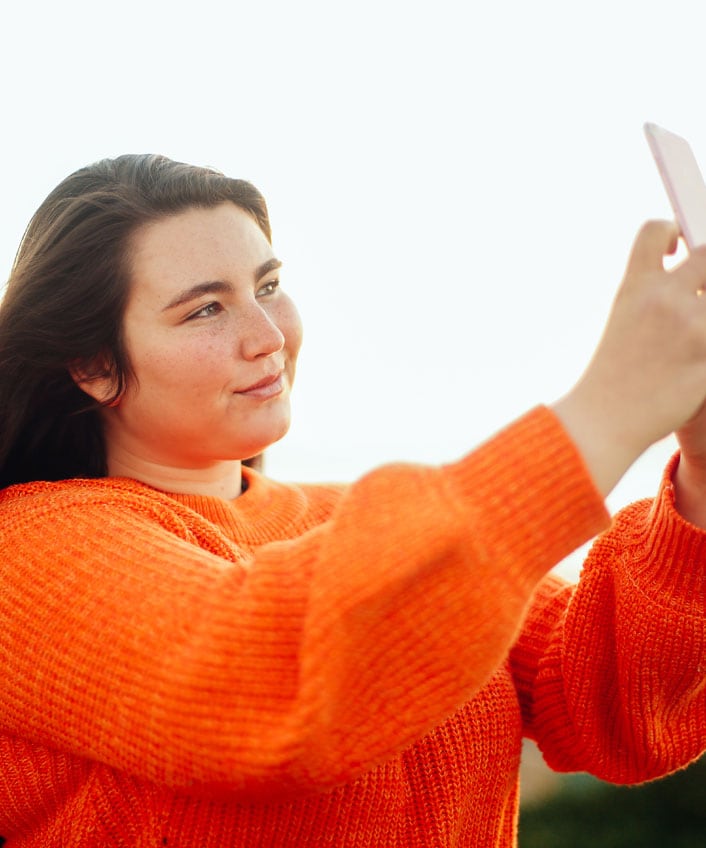


その他の情報
ノートンのソーシャルアカウントをフォローして、最新ニュースやお得な情報をゲットしよう。